FLASH鼠标事件的动作代码
- 格式:doc
- 大小:22.00 KB
- 文档页数:2
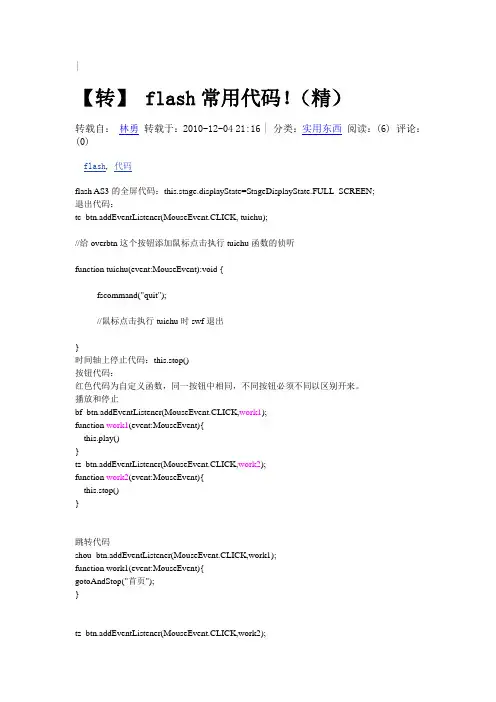
|【转】 flash常用代码!(精)转载自:林勇转载于:2010-12-04 21:16 | 分类:实用东西阅读:(6) 评论:(0)flash, 代码flash AS3的全屏代码:this.stage.displayState=StageDisplayState.FULL_SCREEN;退出代码:tc_btn.addEventListener(MouseEvent.CLICK, tuichu);//给overbtn这个按钮添加鼠标点击执行tuichu函数的侦听function tuichu(event:MouseEvent):void {fscommand("quit");//鼠标点击执行tuichu时swf退出}时间轴上停止代码:this.stop()按钮代码:红色代码为自定义函数,同一按钮中相同,不同按钮必须不同以区别开来。
播放和停止bf_btn.addEventListener(MouseEvent.CLICK,work1);function work1(event:MouseEvent){this.play()}tz_btn.addEventListener(MouseEvent.CLICK,work2);function work2(event:MouseEvent){this.stop()}跳转代码shou_btn.addEventListener(MouseEvent.CLICK,work1);function work1(event:MouseEvent){gotoAndStop("首页");}tz_btn.addEventListener(MouseEvent.CLICK,work2);function work2(event:MouseEvent){gotoAndPlay(1);}逐帧代码:xy_btn.addEventListener(MouseEvent.CLICK,work1);function work1(event:MouseEvent){this.nextFrame()}Sy_btn.addEventListener(MouseEvent.CLICK,work2);function work2(event:MouseEvent){this.prevFrame()}按钮控制影片剪辑tz_btn.addEventListener(MouseEvent.CLICK,work1);function work1(event:MouseEvent){this.ai_mc.gotoAndPlay(3)}按钮暂停代码;(1)控制主场景暂停的方法是,在舞台上建立个播放暂停按钮,起名pause_btn。
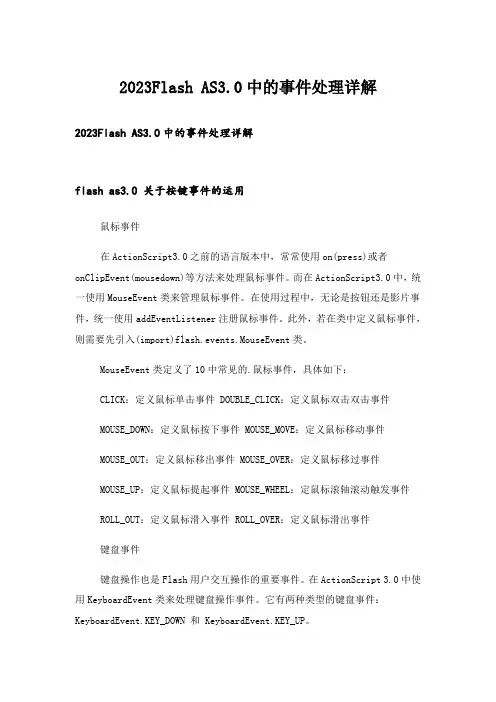
2023Flash AS3.0中的事件处理详解2023Flash AS3.0中的事件处理详解flash as3.0 关于按键事件的运用鼠标事件在ActionScript3.0之前的语言版本中,常常使用on(press)或者onClipEvent(mousedown)等方法来处理鼠标事件。
而在ActionScript3.0中,统一使用MouseEvent类来管理鼠标事件。
在使用过程中,无论是按钮还是影片事件,统一使用addEventListener注册鼠标事件。
此外,若在类中定义鼠标事件,则需要先引入(import)flash.events.MouseEvent类。
MouseEvent类定义了10中常见的.鼠标事件,具体如下:CLICK:定义鼠标单击事件 DOUBLE_CLICK:定义鼠标双击双击事件MOUSE_DOWN:定义鼠标按下事件 MOUSE_MOVE:定义鼠标移动事件MOUSE_OUT:定义鼠标移出事件 MOUSE_OVER:定义鼠标移过事件MOUSE_UP:定义鼠标提起事件 MOUSE_WHEEL:定鼠标滚轴滚动触发事件ROLL_OUT:定义鼠标滑入事件 ROLL_OVER:定义鼠标滑出事件键盘事件键盘操作也是Flash用户交互操作的重要事件。
在ActionScript 3.0中使用KeyboardEvent类来处理键盘操作事件。
它有两种类型的键盘事件:KeyboardEvent.KEY_DOWN 和 KeyboardEvent.KEY_UP。
KeyboardEvent.KEY_DOWN:定义按下键盘时事件KeyboardEvent.KEY_UP:定义松开键盘时事件注意:在使用键盘事件时,要先获得它的焦点,如果不想指定焦点,可以直接把stage作为侦听的目标。
时间事件在ActionScript3.0中使用Timer类来取代ActionScript之前版本中的setinterval()函数。
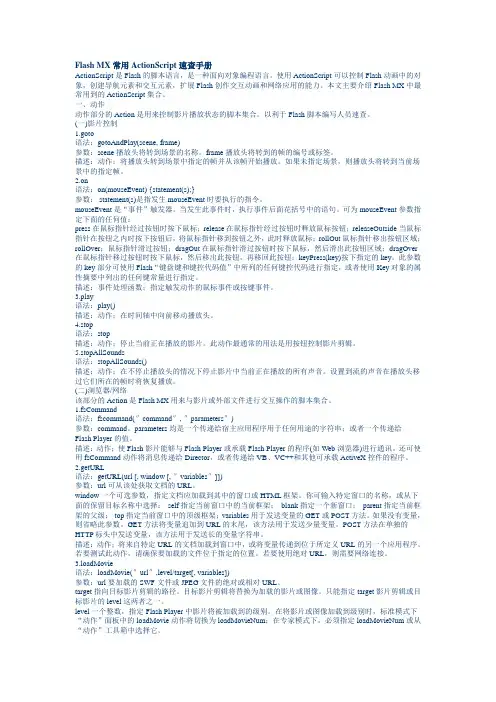
Flash MX常用ActionScript速查手册ActionScript是Flash的脚本语言,是一种面向对象编程语言。
使用ActionScript可以控制Flash动画中的对象,创建导航元素和交互元素,扩展Flash创作交互动画和网络应用的能力。
本文主要介绍Flash MX中最常用到的ActionScript集合。
一、动作动作部分的Action是用来控制影片播放状态的脚本集合。
以利于Flash脚本编写人员速查。
(一)影片控制1.goto语法:gotoAndPlay(scene, frame)参数:scene 播放头将转到场景的名称。
frame 播放头将转到的帧的编号或标签。
描述:动作;将播放头转到场景中指定的帧并从该帧开始播放。
如果未指定场景,则播放头将转到当前场景中的指定帧。
2.on语法:on(mouseEvent) {statement(s);}参数: statement(s)是指发生mouseEvent时要执行的指令。
mouseEvent是“事件”触发器。
当发生此事件时,执行事件后面花括号中的语句。
可为mouseEvent参数指定下面的任何值:press在鼠标指针经过按钮时按下鼠标;release在鼠标指针经过按钮时释放鼠标按钮;releaseOutside当鼠标指针在按钮之内时按下按钮后,将鼠标指针移到按钮之外,此时释放鼠标;rollOut鼠标指针移出按钮区域;rollOver;鼠标指针滑过按钮;dragOut在鼠标指针滑过按钮时按下鼠标,然后滑出此按钮区域;dragOver 在鼠标指针移过按钮时按下鼠标,然后移出此按钮,再移回此按钮;keyPress(key)按下指定的key。
此参数的key部分可使用Flash“键盘键和键控代码值”中所列的任何键控代码进行指定,或者使用Key对象的属性摘要中列出的任何键常量进行指定。
描述:事件处理函数;指定触发动作的鼠标事件或按键事件。
3.play语法:play()描述:动作;在时间轴中向前移动播放头。
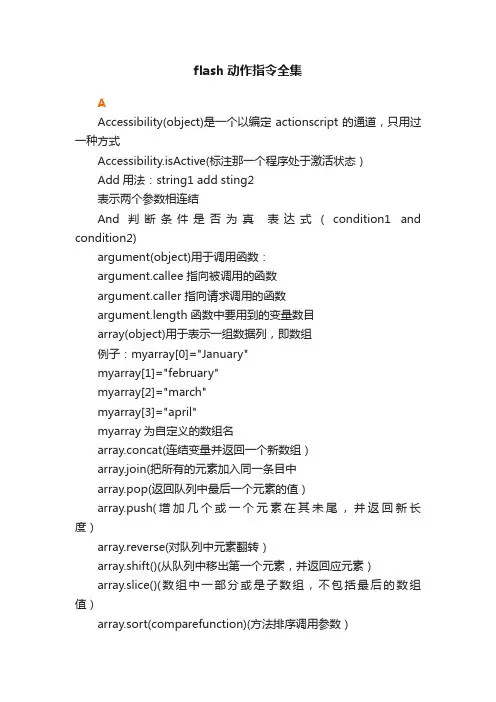
flash动作指令全集AAccessibility(object)是一个以编定actionscript的通道,只用过一种方式Accessibility.isActive(标注那一个程序处于激活状态)Add用法:string1 add sting2表示两个参数相连结And 判断条件是否为真表达式(condition1 and condition2)argument(object)用于调用函数:argument.callee 指向被调用的函数argument.caller 指向请求调用的函数argument.length 函数中要用到的变量数目array(object)用于表示一组数据列,即数组例子:myarray[0]="January"myarray[1]="february"myarray[2]="march"myarray[3]="april"myarray为自定义的数组名array.concat(连结变量并返回一个新数组)array.join(把所有的元素加入同一条目中array.pop(返回队列中最后一个元素的值)array.push(增加几个或一个元素在其未尾,并返回新长度)array.reverse(对队列中元素翻转)array.shift()(从队列中移出第一个元素,并返回应元素)array.slice()(数组中一部分或是子数组,不包括最后的数组值)array.sort(comparefunction)(方法排序调用参数)array.sorton(field)(排序按照那一类排)array.splice('a',2)删除第二个array.tostring(返回参数为真或假)array.unshift(增加一个或多个在数组的开头,并返回新长度)asfuction:myfunc (用于在超链接时函数的调用)Bboolean(function)返回各个的限定boolean(object)布尔boolean.tostring返回连结的值即为真或假boolean.valueof返回原始布尔值的类型break用于循环跳转button(object)按钮功能event summary for the button object按钮事件button._alpha 按钮的透明度button.enabled按钮是否可用button._focusrect一个方行的按钮聚焦button.getdepth 返回按钮的厚度button._height按钮的高度button._highquality 分为两种为1时表示位图光滑,为2时作为最好的位图功能,为0时为最低质量button._name按钮名字button.ondragout拖动鼠标经过按钮并在按钮外动button.ondragover拖动鼠标在按钮外并覆盖在其上button.onkeydown通过得到asci码判断那一个键盘被按下button.onkeyup那一个键被放开button.onkillfocus 当失去键盘聚焦时,这个参数收到一个参数,新聚焦,假如没有物件,就设为空值。
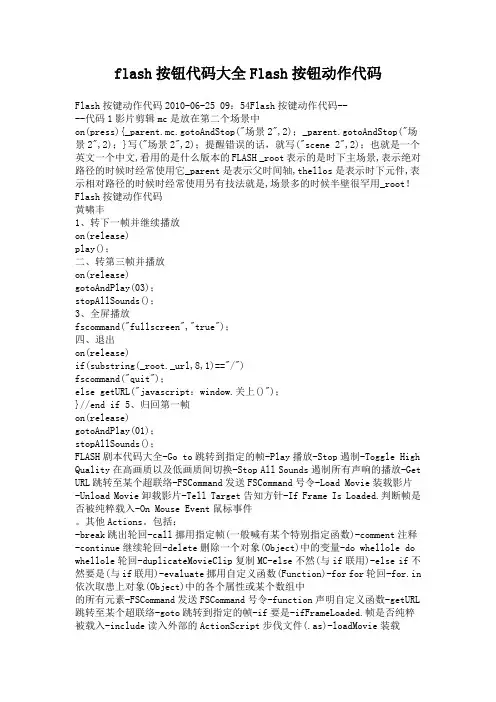
flash按钮代码大全Flash按钮动作代码Flash按键动作代码2010-06-25 09:54Flash按键动作代码----代码1影片剪辑mc是放在第二个场景中on(press){_parent.mc.gotoAndStop("场景2",2);_parent.gotoAndStop("场景2",2);}写("场景2",2);提醒错误的话,就写("scene 2",2);也就是一个英文一个中文,看用的是什么版本的FLASH _root表示的是时下主场景,表示绝对路径的时候时经常使用它_parent是表示父时间轴,thellos是表示时下元件,表示相对路径的时候时经常使用另有技法就是,场景多的时候半壁很罕用_root!Flash按键动作代码黄啸丰1、转下一帧并继续播放on(release)play();二、转第三帧并播放on(release)gotoAndPlay(03);stopAllSounds();3、全屏播放fscommand("fullscreen","true");四、退出on(release)if(substring(_root._url,8,1)=="/")fscommand("quit");else getURL("javascript:window.关上()");}//end if 5、归回第一帧on(release)gotoAndPlay(01);stopAllSounds();FLASH剧本代码大全-Go to跳转到指定的帧-Play播放-Stop遏制-Toggle High Quality在高画质以及低画质间切换-Stop All Sounds遏制所有声响的播放-Get URL跳转至某个超联络-FSCommand发送FSCommand号令-Load Movie装载影片-Unload Movie卸载影片-Tell Target告知方针-If Frame Is Loaded.判断帧是否被纯粹载入-On Mouse Event鼠标事件。
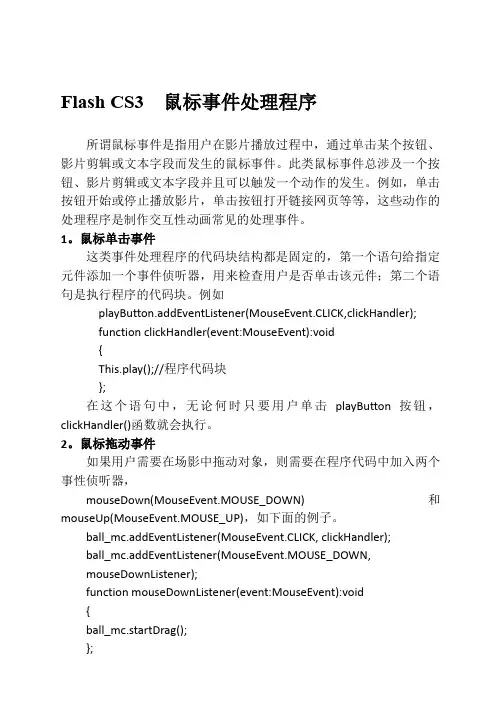
Flash CS3 鼠标事件处理程序所谓鼠标事件是指用户在影片播放过程中,通过单击某个按钮、影片剪辑或文本字段而发生的鼠标事件。
此类鼠标事件总涉及一个按钮、影片剪辑或文本字段并且可以触发一个动作的发生。
例如,单击按钮开始或停止播放影片,单击按钮打开链接网页等等,这些动作的处理程序是制作交互性动画常见的处理事件。
1。
鼠标单击事件这类事件处理程序的代码块结构都是固定的,第一个语句给指定元件添加一个事件侦听器,用来检查用户是否单击该元件;第二个语句是执行程序的代码块。
例如playButton.addEventListener(MouseEvent.CLICK,clickHandler);function clickHandler(event:MouseEvent):void{This.play();//程序代码块};在这个语句中,无论何时只要用户单击playButton按钮,clickHandler()函数就会执行。
2。
鼠标拖动事件如果用户需要在场影中拖动对象,则需要在程序代码中加入两个事性侦听器,mouseDown(MouseEvent.MOUSE_DOWN)和mouseUp(MouseEvent.MOUSE_UP),如下面的例子。
ball_mc.addEventListener(MouseEvent.CLICK, clickHandler);ball_mc.addEventListener(MouseEvent.MOUSE_DOWN,mouseDownListener);function mouseDownListener(event:MouseEvent):void{ball_mc.startDrag();};function mouseUpListener(event:MouseEvent):void{ball_mc.stopDrag();};通过给按钮、影片剪辑或文本添加此脚本程序并测试影片,影片中的元件即可进行拖动。
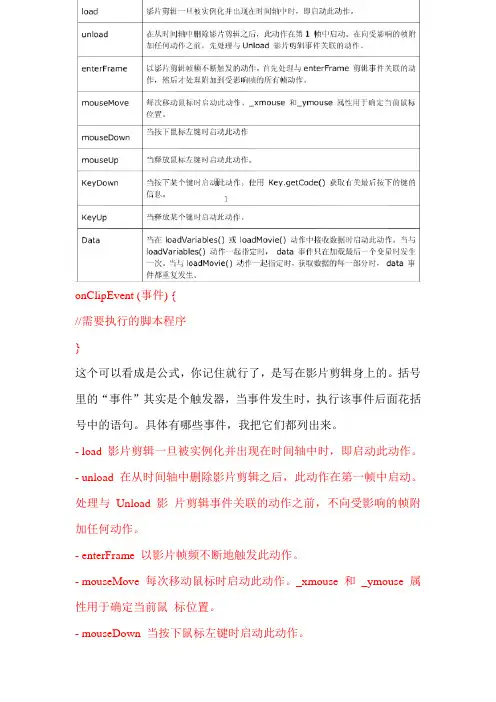
onClipEvent (事件) {//需要执行的脚本程序}这个可以看成是公式,你记住就行了,是写在影片剪辑身上的。
括号里的“事件”其实是个触发器,当事件发生时,执行该事件后面花括号中的语句。
具体有哪些事件,我把它们都列出来。
- load 影片剪辑一旦被实例化并出现在时间轴中时,即启动此动作。
- unload 在从时间轴中删除影片剪辑之后,此动作在第一帧中启动。
处理与Unload 影片剪辑事件关联的动作之前,不向受影响的帧附加任何动作。
- enterFrame 以影片帧频不断地触发此动作。
- mouseMove 每次移动鼠标时启动此动作。
_xmouse 和_ymouse 属性用于确定当前鼠标位置。
- mouseDown 当按下鼠标左键时启动此动作。
- mouseUp 当释放鼠标左键时启动此动作。
- keyDown 当按下某个键时启动此动作。
使用Key.getCode 方法获取最近按下的键的有关信息。
- keyUp 当释放某个键时启动此动作。
使用Key.getCode 方法获取最近按下的键的有关信息。
- data 当在loadVariables 或loadMovie 动作中接收数据时启动此动作。
当与loadVariables 动作一起指定时,data 事件只发生一次,即加载最后一个变量时。
当与loadMovie 动作一起指定时,获取数据的每一部分时,data 事件都重复发生。
Load 事件load事件在影片剪辑完全加载到内存中时发生。
在每次播放Flash影片时,每个影片剪辑的load事件只发生一次。
认识load事件(1)在场景中建立一个影片剪辑实例,选中实例,打开“动作”面板,输入下列代码:onClipEvent (load) {trace("发生load事件");}(2)测试影片,在“输出”面板中看到的输出信息只有一次。
(3)返回主场景,在第二帧插入一帧,测试影片,虽然帧不断循环播放,但输出信息也只有一次。
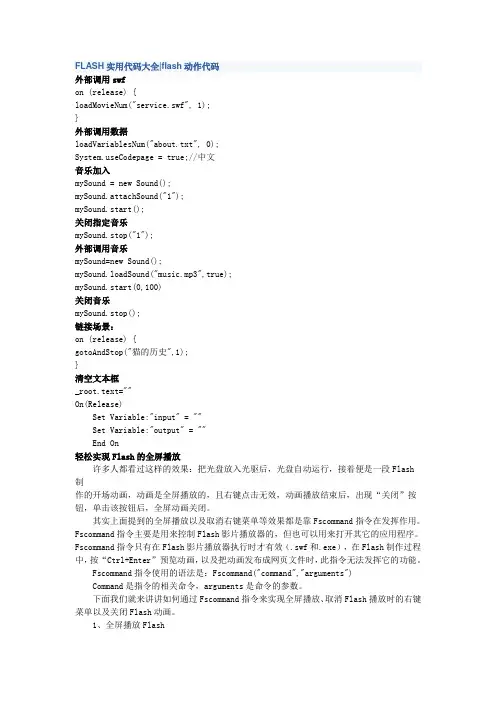
FLASH实用代码大全|flash动作代码外部调用swfon (release) {loadMovieNum("service.swf", 1);}外部调用数据loadVariablesNum("about.txt", 0);eCodepage = true;//中文音乐加入mySound = new Sound();mySound.attachSound("1");mySound.start();关闭指定音乐mySound.stop("1");外部调用音乐mySound=new Sound();mySound.loadSound("music.mp3",true);mySound.start(0,100)关闭音乐mySound.stop();链接场景:on (release) {gotoAndStop("猫的历史",1);}清空文本框_root.text=""On(Release)Set Variable:"input" = ""Set Variable:"output" = ""End On轻松实现Flash的全屏播放许多人都看过这样的效果:把光盘放入光驱后,光盘自动运行,接着便是一段Flash制作的开场动画,动画是全屏播放的,且右键点击无效,动画播放结束后,出现“关闭”按钮,单击该按钮后,全屏动画关闭。
其实上面提到的全屏播放以及取消右键菜单等效果都是靠Fscommand指令在发挥作用。
Fscommand指令主要是用来控制Flash影片播放器的,但也可以用来打开其它的应用程序。
Fscommand指令只有在Flash影片播放器执行时才有效(.swf和.exe),在Flash制作过程中,按“Ctrl+Enter”预览动画,以及把动画发布成网页文件时,此指令无法发挥它的功能。
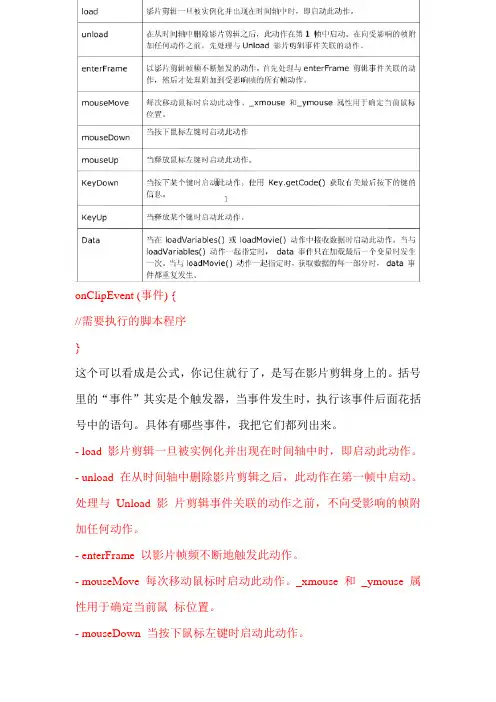
onClipEvent (事件) {//需要执行的脚本程序}这个可以看成是公式,你记住就行了,是写在影片剪辑身上的。
括号里的“事件”其实是个触发器,当事件发生时,执行该事件后面花括号中的语句。
具体有哪些事件,我把它们都列出来。
- load 影片剪辑一旦被实例化并出现在时间轴中时,即启动此动作。
- unload 在从时间轴中删除影片剪辑之后,此动作在第一帧中启动。
处理与Unload 影片剪辑事件关联的动作之前,不向受影响的帧附加任何动作。
- enterFrame 以影片帧频不断地触发此动作。
- mouseMove 每次移动鼠标时启动此动作。
_xmouse 和_ymouse 属性用于确定当前鼠标位置。
- mouseDown 当按下鼠标左键时启动此动作。
- mouseUp 当释放鼠标左键时启动此动作。
- keyDown 当按下某个键时启动此动作。
使用Key.getCode 方法获取最近按下的键的有关信息。
- keyUp 当释放某个键时启动此动作。
使用Key.getCode 方法获取最近按下的键的有关信息。
- data 当在loadVariables 或loadMovie 动作中接收数据时启动此动作。
当与loadVariables 动作一起指定时,data 事件只发生一次,即加载最后一个变量时。
当与loadMovie 动作一起指定时,获取数据的每一部分时,data 事件都重复发生。
Load 事件load事件在影片剪辑完全加载到内存中时发生。
在每次播放Flash影片时,每个影片剪辑的load事件只发生一次。
认识load事件(1)在场景中建立一个影片剪辑实例,选中实例,打开“动作”面板,输入下列代码:onClipEvent (load) {trace("发生load事件");}(2)测试影片,在“输出”面板中看到的输出信息只有一次。
(3)返回主场景,在第二帧插入一帧,测试影片,虽然帧不断循环播放,但输出信息也只有一次。
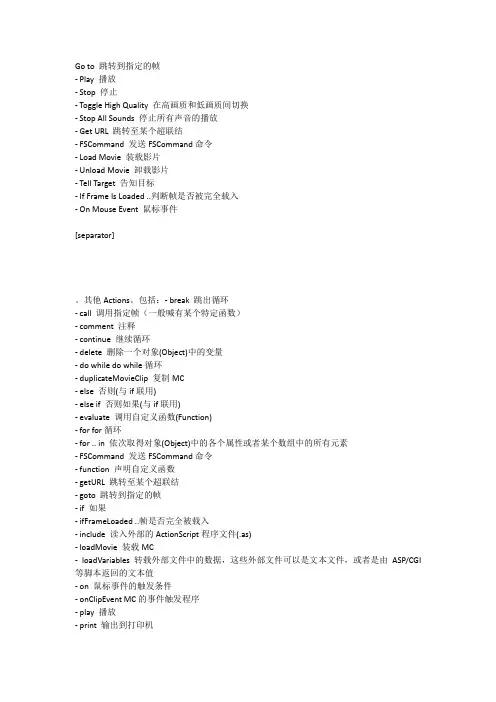
Go to 跳转到指定的帧- Play 播放- Stop 停止- Toggle High Quality 在高画质和低画质间切换- Stop All Sounds 停止所有声音的播放- Get URL 跳转至某个超联结- FSCommand发送FSCommand命令- Load Movie 装载影片- Unload Movie 卸载影片- Tell Target 告知目标- If Frame Is Loaded ..判断帧是否被完全载入- On Mouse Event 鼠标事件[separator]。
其他Actions。
包括:- break 跳出循环- call 调用指定帧(一般喊有某个特定函数)- comment 注释- continue 继续循环- delete 删除一个对象(Object)中的变量- do while do while循环- duplicateMovieClip复制MC- else 否则(与if联用)- else if 否则如果(与if联用)- evaluate 调用自定义函数(Function)- for for循环- for .. in 依次取得对象(Object)中的各个属性或者某个数组中的所有元素- FSCommand发送FSCommand命令- function 声明自定义函数- getURL跳转至某个超联结- goto跳转到指定的帧- if 如果- ifFrameLoaded ..帧是否完全被载入- include 读入外部的ActionScript程序文件(.as)- loadMovie装载MC- loadVariables转载外部文件中的数据,这些外部文件可以是文本文件,或者是由ASP/CGI 等脚本返回的文本值- on 鼠标事件的触发条件- onClipEvent MC的事件触发程序- play 播放- print 输出到打印机- removeMovieClip删除MC- return 在函数(function)中返回一个值- set variable 设定变量值- setProperty设定属性- startDrag开始拖动- stop 停止- stopAllSounds停止所有声音的播放- stopDrag停止拖动- swapDepths交换两个MC的深度- tellTarget指定Action命令生效的目标- toggleHighQuality在高画质和低画质间切换trace 跟踪调试- unloadMovie卸载MC- var声明局部变量- while 当..成立时..- with 对..对象(Object)做..。
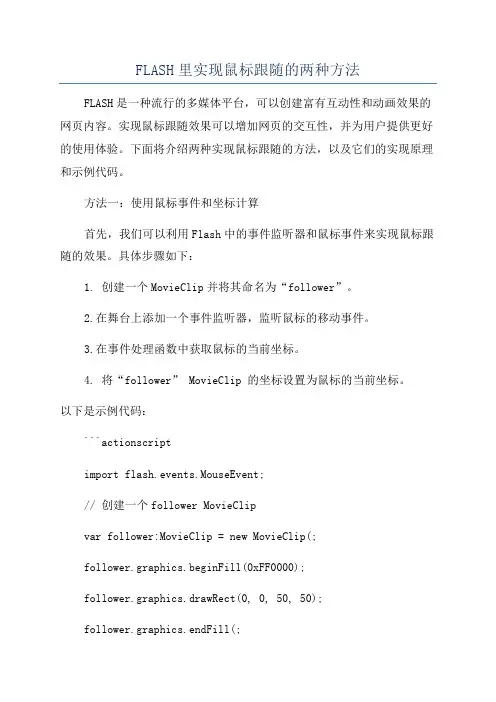
FLASH里实现鼠标跟随的两种方法FLASH是一种流行的多媒体平台,可以创建富有互动性和动画效果的网页内容。
实现鼠标跟随效果可以增加网页的交互性,并为用户提供更好的使用体验。
下面将介绍两种实现鼠标跟随的方法,以及它们的实现原理和示例代码。
方法一:使用鼠标事件和坐标计算首先,我们可以利用Flash中的事件监听器和鼠标事件来实现鼠标跟随的效果。
具体步骤如下:1. 创建一个MovieClip并将其命名为“follower”。
2.在舞台上添加一个事件监听器,监听鼠标的移动事件。
3.在事件处理函数中获取鼠标的当前坐标。
4. 将“follower” MovieClip 的坐标设置为鼠标的当前坐标。
以下是示例代码:```actionscriptimport flash.events.MouseEvent;// 创建一个follower MovieClipvar follower:MovieClip = new MovieClip(;follower.graphics.beginFill(0xFF0000);follower.graphics.drawRect(0, 0, 50, 50);follower.graphics.endFill(;addChild(follower);//监听舞台上鼠标的移动事件stage.addEventListener(MouseEvent.MOUSE_MOVE, mouseMoveHandler);//鼠标移动事件处理函数function mouseMoveHandler(event:MouseEvent):void//获取鼠标的当前坐标var mouseXPos:Number = stage.mouseX;var mouseYPos:Number = stage.mouseY;// 设置follower MovieClip的坐标为鼠标的当前坐标follower.x = mouseXPos;follower.y = mouseYPos;```方法二:使用鼠标速度和缓动动画第二种方法是利用鼠标的移动速度和缓动动画来实现鼠标跟随的效果。
FLASH as3.0常用代码1.按钮事件(新版)步骤:实现第一帧暂停:右击第一帧,点动作,写代码stop();实现点按钮开始:放一个按钮(可以在窗口菜单->公用库->按钮里找一个)在第一帧的舞台上,属性面板里给按钮取名:实例名称bt1 ,右击第一帧,点动作,写代码:bt1.addEventListener(MouseEvent.CLICK ,f1); function f1(evt:MouseEvent){gotoAndPlay(2);}//////////////////////////补充:as2(老版)中的按钮事件实现第一帧暂停:右击第一帧,点动作,写代码stop();实现点按钮开始:放一个按钮(可以在窗口菜单->公用库->按钮里找一个)在第一帧的舞台上,右击按钮,点动作,写代码:on (release){ gotoAndPlay(2); }//////////////////////////2.按钮超链接linkButton.addEventListener(MouseEvent.CLICK, gotoAdobeSite);function gotoAdobeSite(event:MouseEvent):void {var adobeURL:URLRequest = new URLRequest("");navigateToURL(adobeURL);}3.随机数Math.random ()输出时间var time1:Date=new Date(); t1.text=time1.toLocaleTimeString(); 4.画线1graphics.lineStyle(3,0xff0000,0.3);graphics.moveTo(300,100);graphics.lineTo(200,300);画线2graphics.lineStyle(1,0xff0000,1);for(var i:int=0;i<100;i++){graphics.lineTo(Math.random()*600,Math.random ()*400);}5. 画三角形var m1:MovieClip = new(MovieClip); //声明一个新的mc类bt1,并用new来构造它m1.graphics.lineStyle(2, 0x990000, .75);//使用bt1的graphics属性设置线条粗细,颜色,透明度m1.graphics.beginFill(0x00FF00);//以下的代码是用graphics画三角形。
一、play命令(播放)1、使用格式play()该命令没有参数,功能是使动画从它的当前位置开始放映。
二、stop命令(停止播放)1、使用格式stop()该命令没有参数,功能是停止播放动画,并停在当前帧位置。
三、gotoAndPlay命令(跳至〃播放)1、使用格式gotoAndPlay(frame)参数说明:frame:跳转到帧的标签名称或帧数。
该命令用来控制影片跳转到指定的帧,并开始播放。
2、用法举例gotoAndPlay(10)以上动作代码的作用是:让播放头跳转到当前场景的第10帧并从该帧开始播放。
四、gotoAndStop命令(跳至〃停止播放)1 / 411、使用格式gotoAndStop(frame)参数说明:frame:跳转到帧的标签名称或帧数。
该命令用来控制影片跳转到指定的帧,并停止在该帧。
2、用法举例gotoAndStop(10)以上动作代码的作用是:让播放头跳转到当前场景的第10帧并停止在该帧。
五、stopAllSounds命令(停止所有音轨)1、使用格式stopAllSounds()该命令没有参数用来停止当前FlashPlayer中播放的所有声音。
六、if...else语句(条件语句)1、使用格式if (条件){语句1;} else {语句2;}当条件成立时,执行〃语句1〃的内容。
当条件不成立时,执行〃语句2〃的内容。
2、用法举例if(a>b) { 〃判断a是否大于btrace("a>b"); 〃若成立,则输出a>b} else {trace(H b>=a H); 〃若不成立则输出b>=a}七、switch...case...default 语句(条件语句)1、使用格式switch (表达式){case 值1:执行语句1;break ;case 值2:执行语句2;break ;……default:语句;}先计算表达式的值,然后去各个case子句中寻找对应的执行语句。
FLASH as3.0常用代码1.按钮事件(新版)步骤:实现第一帧暂停:右击第一帧,点动作,写代码stop();实现点按钮开始:放一个按钮(可以在窗口菜单->公用库->按钮里找一个)在第一帧的舞台上,属性面板里给按钮取名:实例名称bt1 ,右击第一帧,点动作,写代码:bt1.addEventListener(MouseEvent.CLICK ,f1); function f1(evt:MouseEvent){gotoAndPlay(2);}//////////////////////////补充:as2(老版)中的按钮事件实现第一帧暂停:右击第一帧,点动作,写代码stop();实现点按钮开始:放一个按钮(可以在窗口菜单->公用库->按钮里找一个)在第一帧的舞台上,右击按钮,点动作,写代码:on (release){ gotoAndPlay(2); }//////////////////////////2.按钮超链接linkButton.addEventListener(MouseEvent.CLICK, gotoAdobeSite);function gotoAdobeSite(event:MouseEvent):void {var adobeURL:URLRequest = new URLRequest("");navigateToURL(adobeURL);}3.随机数Math.random ()输出时间var time1:Date=new Date(); t1.text=time1.toLocaleTimeString(); 4.画线1graphics.lineStyle(3,0xff0000,0.3);graphics.moveTo(300,100);graphics.lineTo(200,300);画线2graphics.lineStyle(1,0xff0000,1);for(var i:int=0;i<100;i++){graphics.lineTo(Math.random()*600,Math.random ()*400);}5. 画三角形var m1:MovieClip = new(MovieClip); //声明一个新的mc类bt1,并用new来构造它m1.graphics.lineStyle(2, 0x990000, .75);//使用bt1的graphics属性设置线条粗细,颜色,透明度m1.graphics.beginFill(0x00FF00);//以下的代码是用graphics画三角形。
在URL栏中键入链接地址,Window栏中选择窗口打开的方式,也可以在窗口中键入页框名称,打开到指定的页框里。
Variables栏中可选择变量传送的方式,如果使用单独播放程序,只能用GET,不能用POST。
7、FS Command(FS命令)可配合java来控制电影的播放。
预设的FS命令有:全屏幕、允许缩放、显示菜单、执行、结束。
8、Load/Unload Movie(载入/取消影片)载入其他电影文件到当前播放的电影文件中,取消已载入的电影文件。
载入的“位置”有“Level(层)”及“Target(目标)”两种。
如果把电影载入到“层0”,所载入的电影将会取代目前所播放的电影,如果载入到其他层,载入的电影会套用在目前的电影上而播放。
“目标”指已定义实体名称的影片片段,如果载入电影到“目标”中,载入的电影就成为目前电影的影片片段了。
9、Tell Target(告知目标)用来控制已定义实体名称的影片片段,也可以用来控制电影场景。
10、If Frame is loaded(如果影帧已载入)判断某个影帧是否已经载入。
如已载入,则执行以下的语句。
通常用于“预载”程序控制。
11、On MouseEvent(鼠标事件)用于设定按钮的Action script才会有的一项命令。
12、If(如果)判断语句,如果输入的判断式正确,则执行里面的语句。
13、loop(循环)如果所输入的条件成立,则执行里面的Action script,直到条件不成立时,才退出循环。
14、Call(调用)执行某个影帧内的Action script,而不播放该影帧。
15、Set Property(设定属性)设定已定义实体名称的影片片段的各种属性。
16、Set Variable(设定变量)变量名称和变量的数值可由“运算法”来表示。
17、Duplicate/Remove Movie Clip (复制/移除影片片段)复制已定义实体名称的影片片段,取消已复制的影片片段。
鼠标事件的动作代码
On MouseEvent :指定鼠标事件。
这类事件只有在对按钮元件设置时才有效,在关键帧上写入动作代码是无法设置鼠标事件的。
它的作用是指定在何种鼠标事件发生后执行相应的动作。
Flash中可以接受的鼠标事件有如下动作代码:
Press : 在按钮上按下鼠标时
Release : 在按钮上按下鼠标然后仍在按钮上释放鼠标时(默认事件)
Release Outside : 在按钮上按下鼠标,然后在按钮外释放。
Roll Over : 当鼠标移动至按钮上方时
Roll Out : 当鼠标从按钮上方移出按钮范围时
Drag Over : 在按钮上按下鼠标,拖动至按钮外,再拖回按钮上方时
Drag Out : 在按钮上按下鼠标,再拖动至按钮外时
Key Press : 在指定键被按下时
为按钮元件添加动作的方法是,选中场景上要为其添加动作的按钮元件,这时“动作”面板标题栏上显示的标题是“动作-按钮”,这表明当前要为其添加脚本的对象是按钮元件,然后在脚本编辑窗口中添加动作代码。
动作很简单,都是添加在位于主场景上的对象上,其区别除了语句所添加的对象不同以外,路径的指向也有所区别,这是这一节需要理解的知识点。
我们来分析一下这一句:
on (release) {
play();
}
这个语句没有指明路径,当添加在按钮上时,它控制的是包含有按钮对象的当前时间轴,即按钮的父时间轴;当添加在影片剪辑对象上时,它控制的是影片剪辑对象自身的时间轴,由于控制自身时间轴不需要指明路径,因此也不必在“属性”面板中命名。
如果要在影片剪辑上添加控制当前场景的动作,则需要指明路径,如:
on (rollOut) {
_root.play();
}
如果要在按钮上添加控制位于同一场景的影片剪辑,则需要在属性面板中为影片剪辑命名,并指明路径,如:
on (release) {
_root.shu_mc.stop();
}
路径概念非常重要,在编写动作脚本时,如果路径的指向不正确,就实现不了预期的效果。
为语句添加注释:
为语句添加注释也是增加代码可读性的一个好习惯,这样不仅有利于别人解读代码,也有利于自己对代码进行分析和记忆。
注释的格式是用双斜线“//” 开头,后面书写文字,可以放在语句的后面、上面或者下面。